- השגיאה 0x80073CFB Microsoft Store עלולה להתעורר בגלל מטמון MS Store פגום, קבצי מערכת פגומים או אפילו אי סדרים בזמן השעון של Windows.
- ניקוי המטמון של אפליקציית MS Store הוא תיקון אחד מאושר עבור השגיאה 0x80073CFB.
- ייתכן שתוכל לתקן את שגיאת ההורדה הזו של Microsoft Store עם אפשרויות מסוימות של תיקון אפליקציות בהגדרות.
- התאמת הגדרות התאריך והשעה ב-Windows 11 עשויה גם לתקן את השגיאה 0x80073CFB Microsoft Store עבור משתמשים מסוימים.
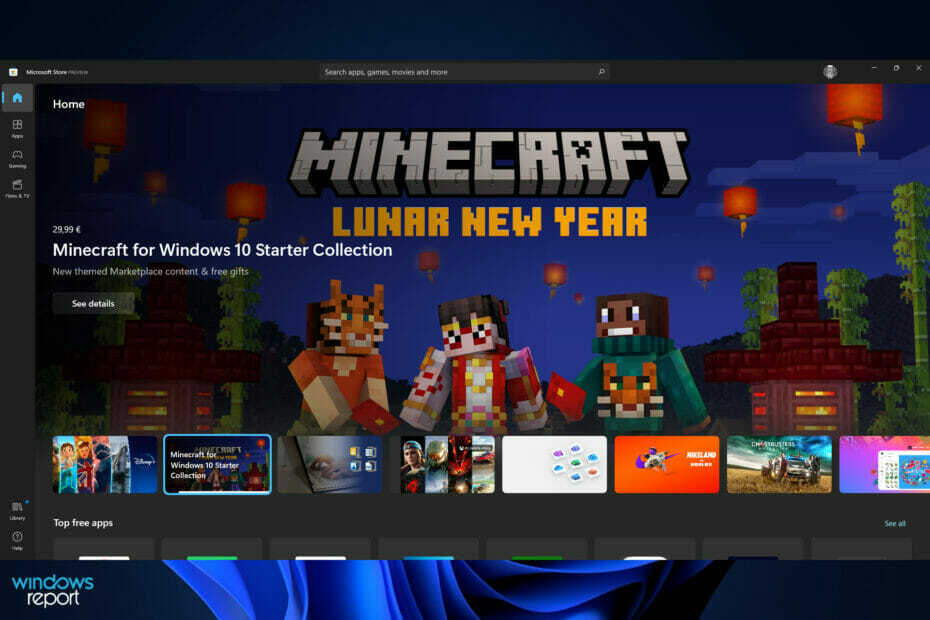
איקסהתקן על ידי לחיצה על הורד את הקובץ
תוכנה זו תתקן שגיאות מחשב נפוצות, תגן עליך מאובדן קבצים, תוכנות זדוניות, כשל חומרה ותייעל את המחשב שלך לביצועים מקסימליים. תקן בעיות במחשב והסר וירוסים כעת ב-3 שלבים פשוטים:
- הורד את Restoro PC Repair Tool שמגיע עם טכנולוגיות מוגנת בפטנט (פטנט זמין כאן).
- נְקִישָׁה התחל סריקה כדי למצוא בעיות של Windows שעלולות לגרום לבעיות במחשב.
- נְקִישָׁה תקן הכל כדי לתקן בעיות המשפיעות על האבטחה והביצועים של המחשב שלך
- Restoro הורד על ידי 0 הקוראים החודש.
שגיאה 0x80073CFB מתרחשת עבור משתמשים מסוימים כאשר הם מנסים להוריד ולהתקין אפליקציות של Microsoft Store. במקום להוריד ולהתקין אפליקציה נבחרת, MS Store מציגה הודעת שגיאה עם קוד 0x80073CFB. הודעת השגיאה 0x80073CFB אומרת את זה:
משהו לא צפוי קרה... דיווח על בעיה זו יעזור לנו להבין אותה טוב יותר. אתה יכול לחכות קצת ולנסות שוב או להפעיל מחדש את המכשיר. זה עשוי לעזור.
כתוצאה מכך, משתמשים לא יכולים הורד והתקן כל אפליקציות של MS Store שעבורו הבעיה מתרחשת. האם הודעת השגיאה הזו נשמעת לך מוכרת? אם כן, ייתכן שתוכל לתקן את השגיאה 0x80073CFB עם כמה מהרזולוציות הפוטנציאליות של Windows 11 במדריך זה.
מה המשתמשים אומרים על השגיאה 0x80073CFB Microsoft Store
חלק מהמשתמשים דנו בשגיאת 0x80073CFB בפורום התמיכה של Microsoft, Reddit ואחרים. שגיאה זו יכולה להופיע גם ב-Windows 11 וגם ב-10. של משתמש אחד פוסט בפורום אמר את זה על שגיאת Web Media Extensions 0x80073CFB:
לפני מספר ימים קיבלתי הודעת עדכון ב-Microsoft Store for Web Media Extension. אני מנסה להתקין את זה ומקבל שגיאה 0x80073CFB. השאלה שלי היא: האם Windows 11 צריך הרחבת מדיה אינטרנטית? אם Windows 11 צריך את זה, מישהו יכול לעזור לי לתקן את השגיאה?
מלבד זאת, משתמשים דיווחו על שגיאה 0x80073CFB המתעוררת כאשר הם מנסים להוריד ולהתקין אפליקציות משחק. שחקנים רבים דיווחו על שגיאה 0x80073CFB עבור Forza Horizon 4. באחד פוסט בפורום, משתמש אמר:
אני צריך עזרה בתיקון הבעיה הזו. זה עתה קניתי את המשחק (Forza Horizon 4), וכשאני מתחיל להוריד הוא מפסיק לאחר שניות וההודעה הזו מופיעה: (דיווח על בעיה זו יעזור לנו להבין אותה טוב יותר. אתה יכול לחכות קצת ולנסות שוב או להפעיל מחדש את המכשיר. זה עשוי לעזור. 0x80073CFB).
כמה שחקנים גם פרסמו בפורומים על שגיאת 0x80073CFB Minecraft. של משתמש אחר פוסט בפורום של מיקרוסופט אמר את זה על השגיאה:
קניתי את Windows 10 Minecraft, אבל כל הזמן מקבל את קוד השגיאה 0x80073CFB. הרכישה שלי עברה, ויש לי מיינקראפט בחנות. בכל פעם שאני מנסה להוריד את זה, עם זאת, הוא כל הזמן אומר שמשהו לא צפוי קרה.
לכן, שגיאה 0x80073CFB אינה בעיה נדירה לחלוטין של Windows 11/10. הסיבות המדויקות לכך אינן ברורות לחלוטין, וישנן דרכים רבות שבהן תוכל לפתור את השגיאה. אלו הם כמה מהתיקונים הפוטנציאליים הסבירים ביותר עבור השגיאה 0x80073CFB Microsoft Store.
כיצד אוכל לתקן את קוד השגיאה של Microsoft Store 0x80073CFB?
1. הפעל את פותר הבעיות של Windows Store Apps
- פתח את תפריט התחל שלך ובחר הגדרות משם.
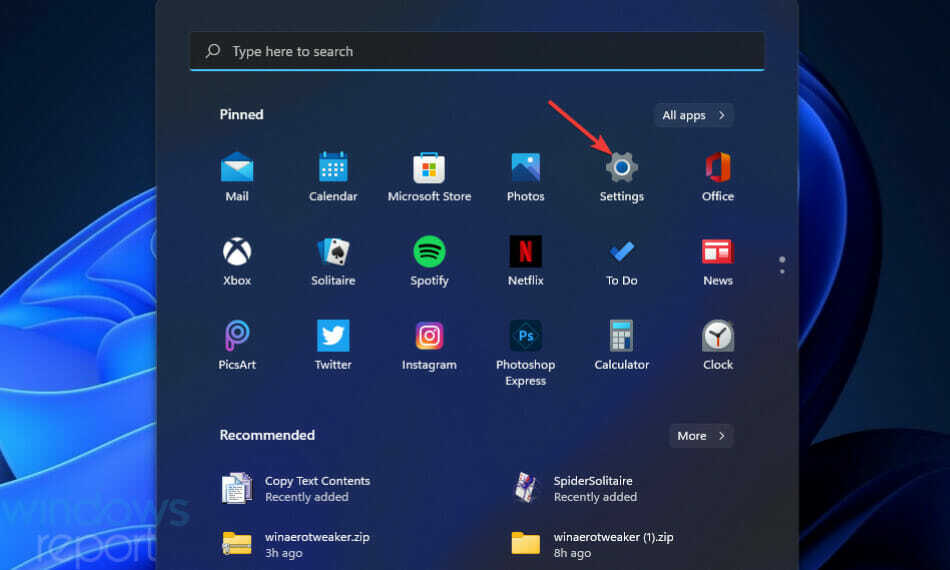
- לאחר מכן, לחץ על פתרון בעיות אפשרות ניווט.
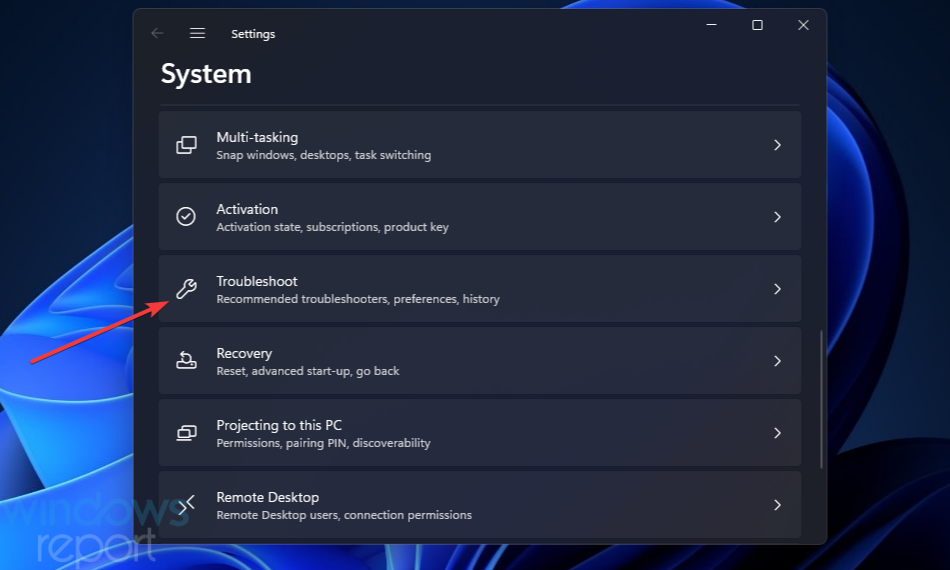
- בחר פותרי בעיות אחרים כדי להציג רשימה של פותרי בעיות של Windows 11.
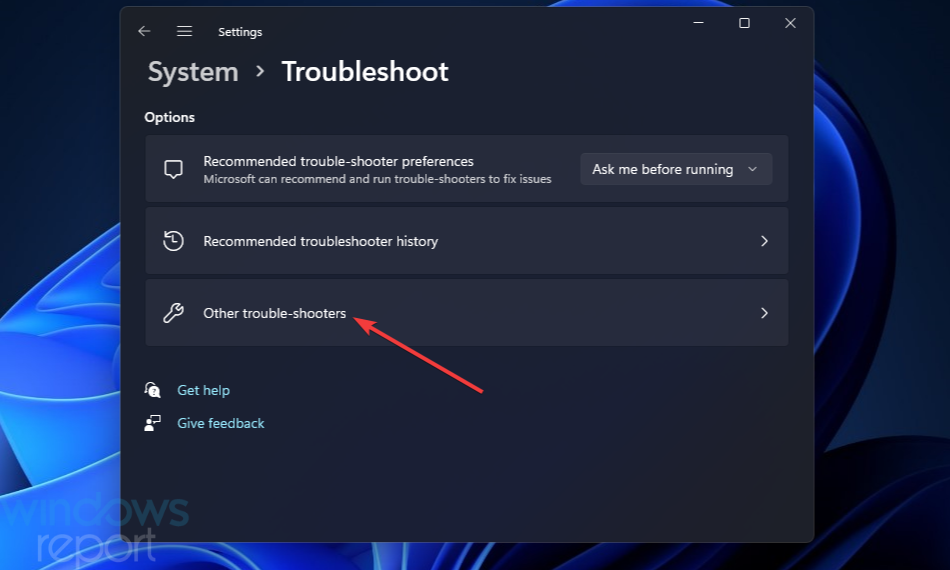
- לאחר מכן לחץ על לָרוּץ לחצן עבור יישומי חנות Windows כדי לפתוח את פותר הבעיות הזה.
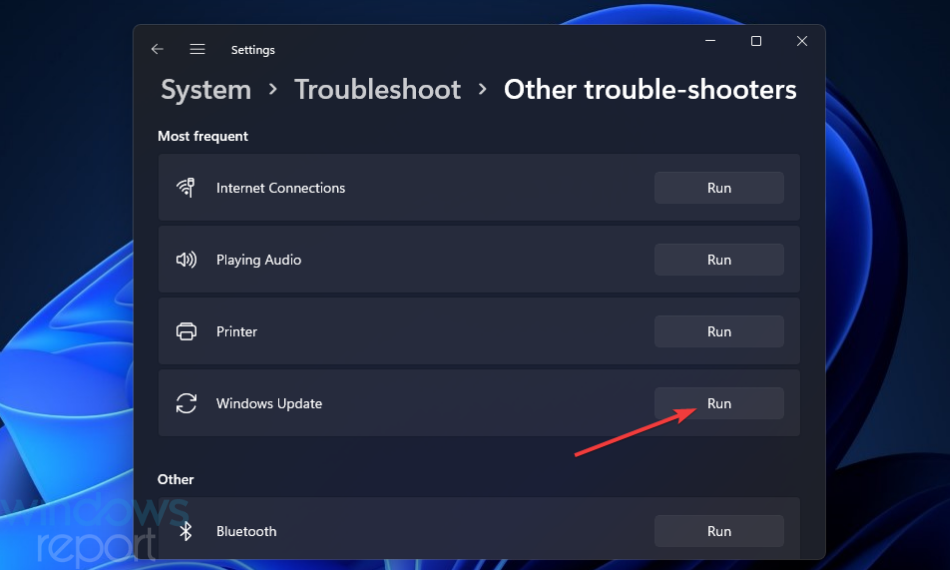
- עבור על פותר הבעיות כדי להחיל תיקונים אפשריים.
2. צא וחזרה אל Microsoft Store
- העלה את תפריט התחל ולחץ על האפליקציה המוצמדת של Microsoft Store.
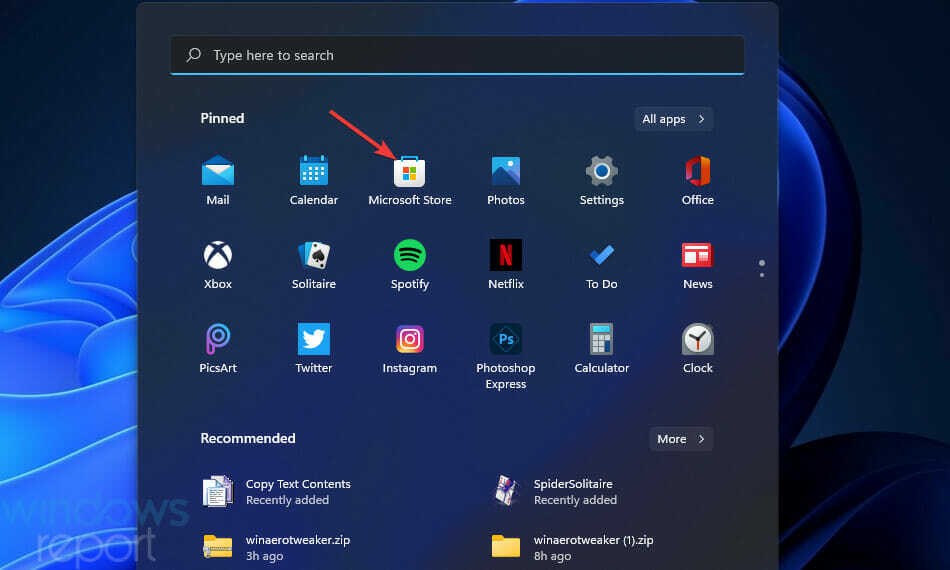
- לחץ על כפתור חשבון המשתמש בחלק העליון של אפליקציית Microsoft Store.
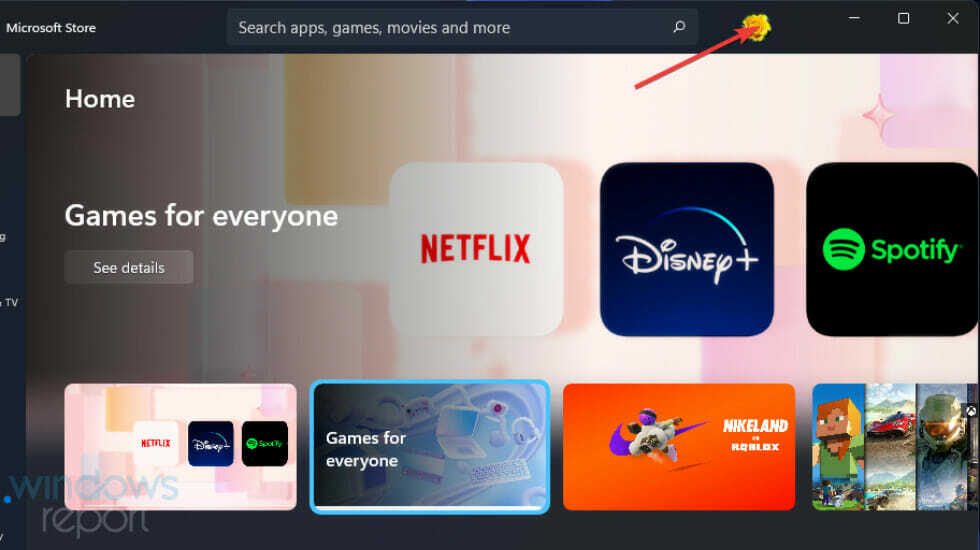
- לאחר מכן בחר את התנתק אוֹפְּצִיָה.
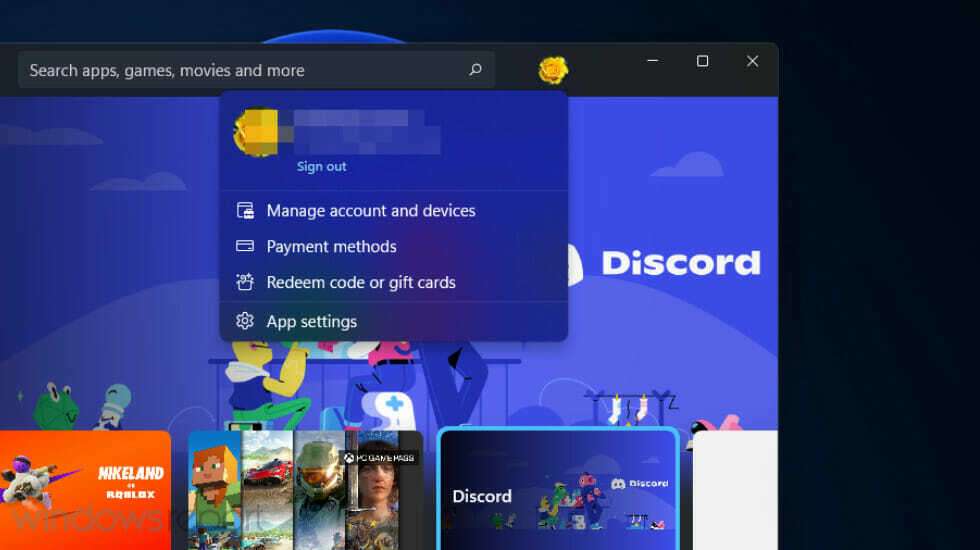
- לחץ שוב על כפתור חשבון המשתמש ו להתחבר.
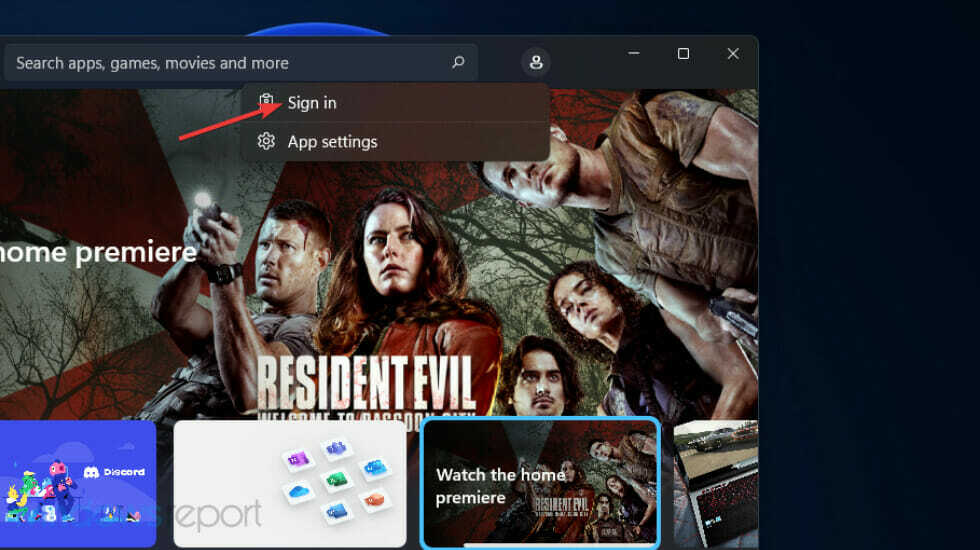
- בחר חשבון לכניסה איתו ולחץ על לְהַמשִׁיך לַחְצָן.
3. נקה את מטמון MS Store
- לחץ על לחצן שורת המשימות החיפוש של Windows 11 המוצג ישירות למטה.
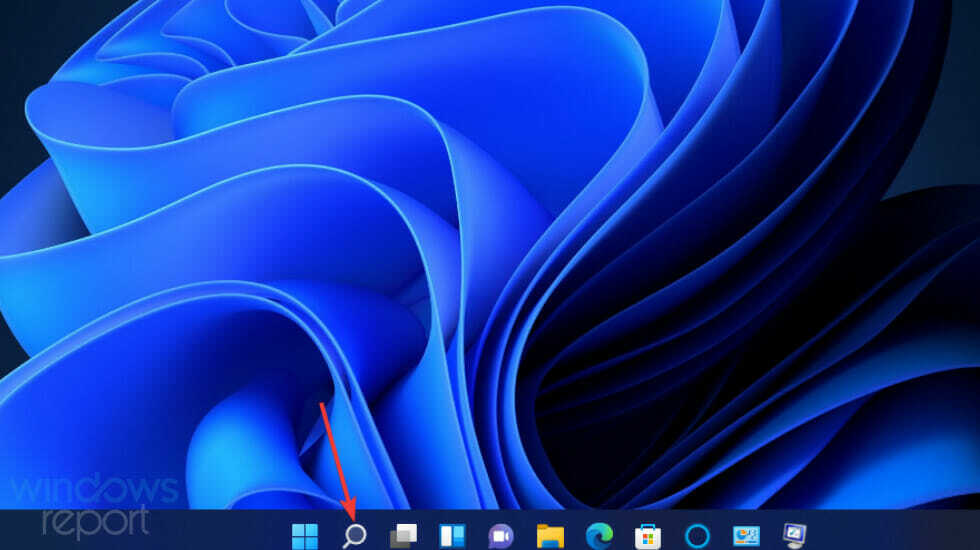
- להיכנס cmd כדי למצוא את שורת הפקודה.
- לחץ על הפעל כמנהל לחצן עבור שורת הפקודה.
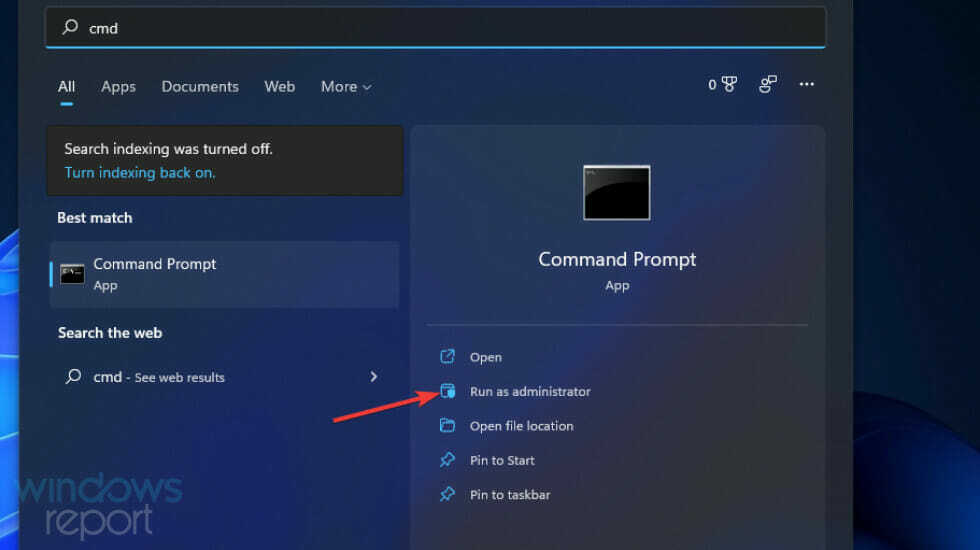
- לאחר מכן הקלד את הפקודה הזו:
wsreset - הקש על להיכנס מפתח לניקוי כדי להפעיל את wsreset.
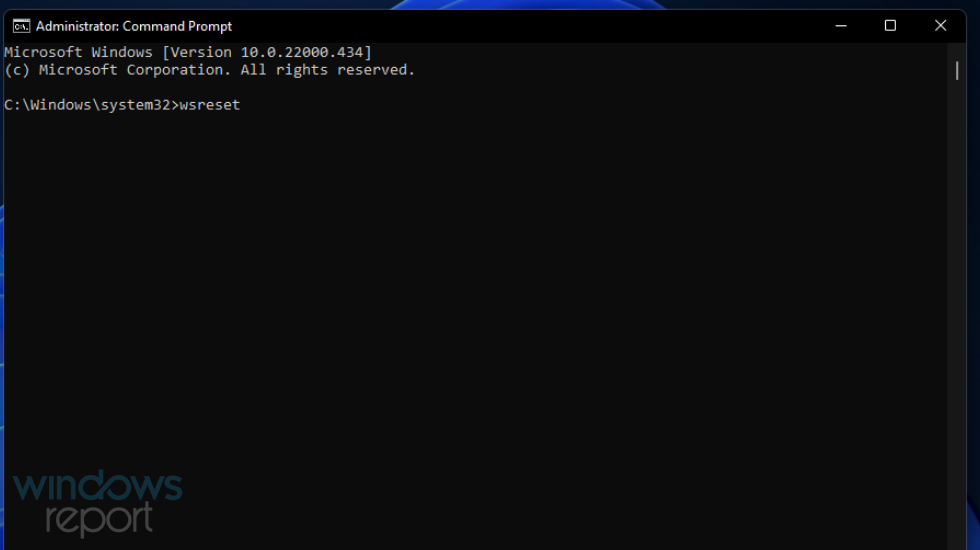
4. תקן את אפליקציית Microsoft Store
- העלה את ההגדרות על ידי לחיצה על שלה חלונות + אני שילוב מקשים.
- בחר אפליקציות בצד שמאל של הגדרות.

- נְקִישָׁה אפליקציות ותכונות כדי להציג רשימה של אפליקציות מותקנות.

- לאחר מכן, לחץ על לחצן שלוש הנקודות עבור Microsoft Store המוצג ישירות למטה.
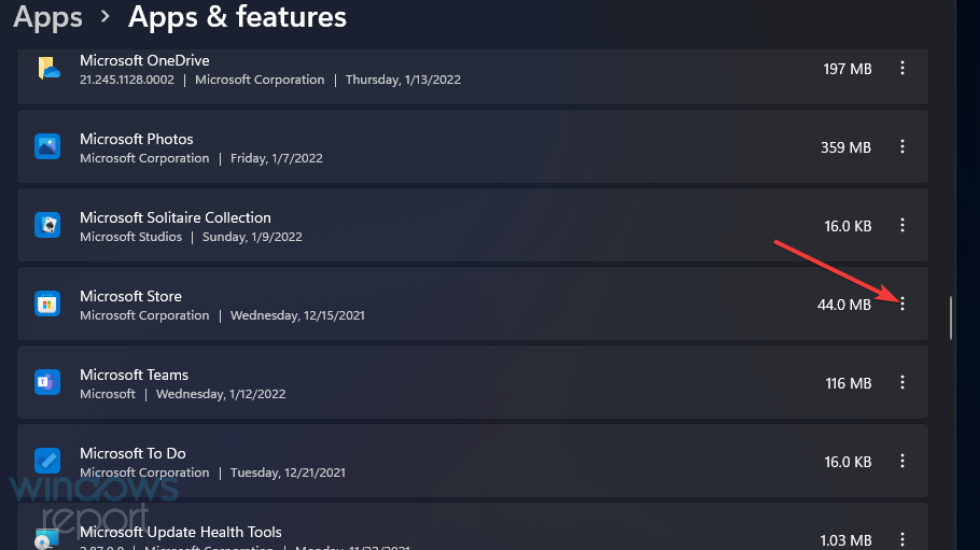
- בחר אפשרויות מתקדמות לצפייה בהגדרות נוספות.

- הקש על לְתַקֵן לַחְצָן.
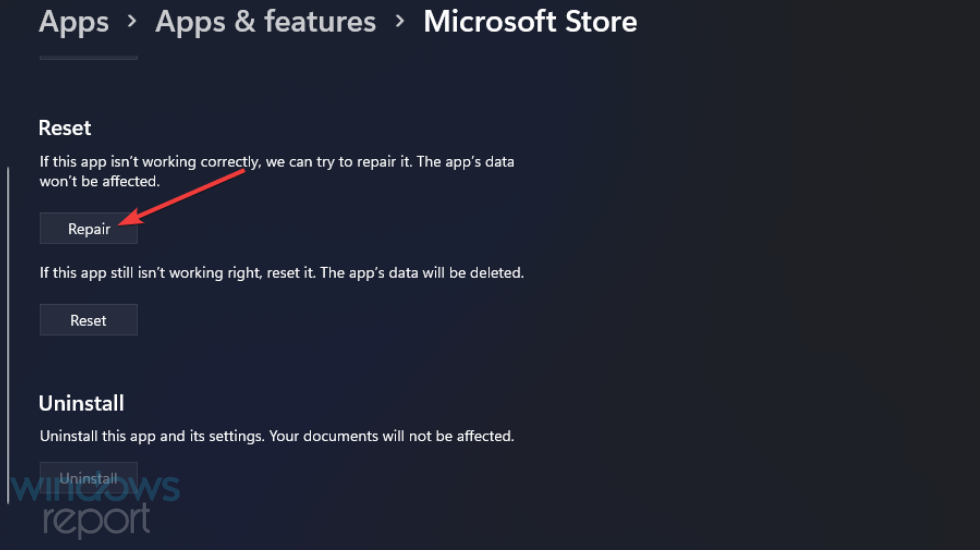
- לבסוף, לחץ על אִתחוּל אוֹפְּצִיָה.
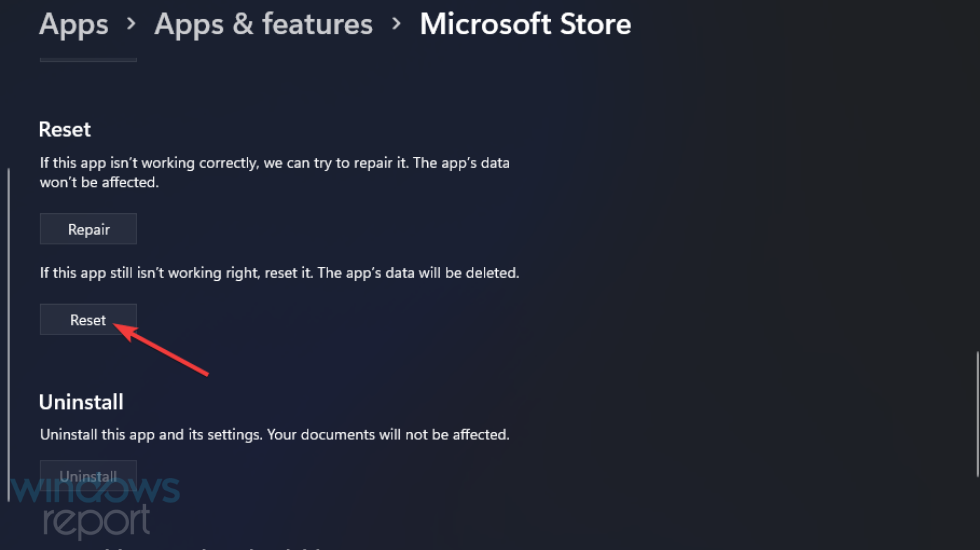
5. בדוק שהגדרות התאריך והשעה של המחשב שלך נכונות
- לחץ על אפליקציית ההגדרות חלונות מקש + אני קיצור מקלדת.
- בחר את זמן ושפה לשונית.
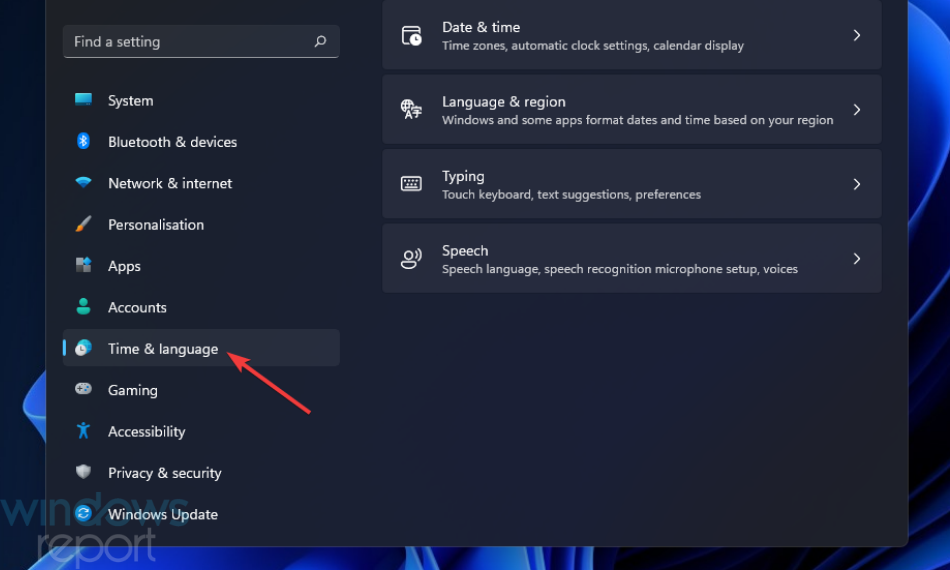
- לחץ על תאריך שעה אפשרות ניווט.

- החלף את הגדר את השעה באופן אוטומטי אפשרות מופעלת.
- הפעל את הגדר אזור זמן באופן אוטומטי אפשרות אם הוא כבוי.
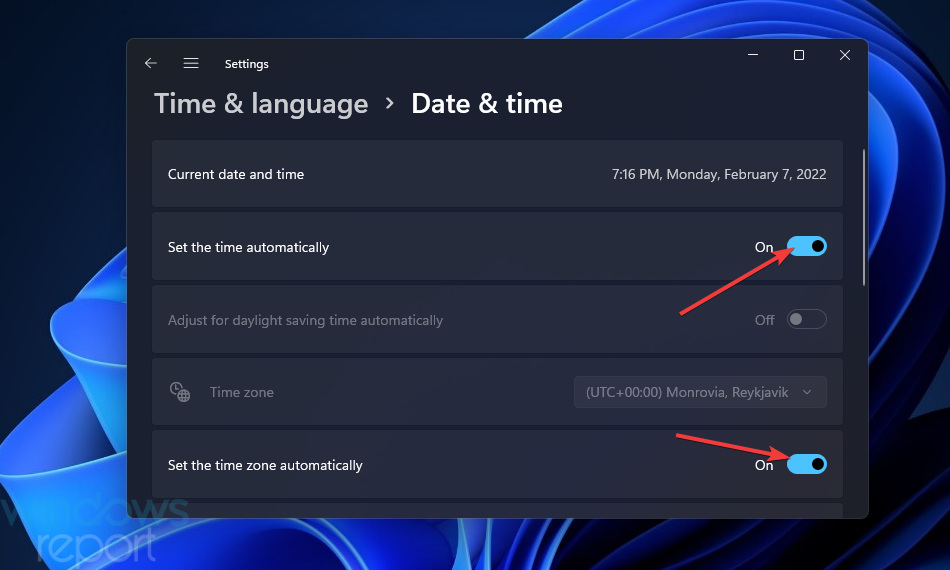
- אם מופיעה הודעה על שינוי אזור זמן, לחץ בסדר על זה.
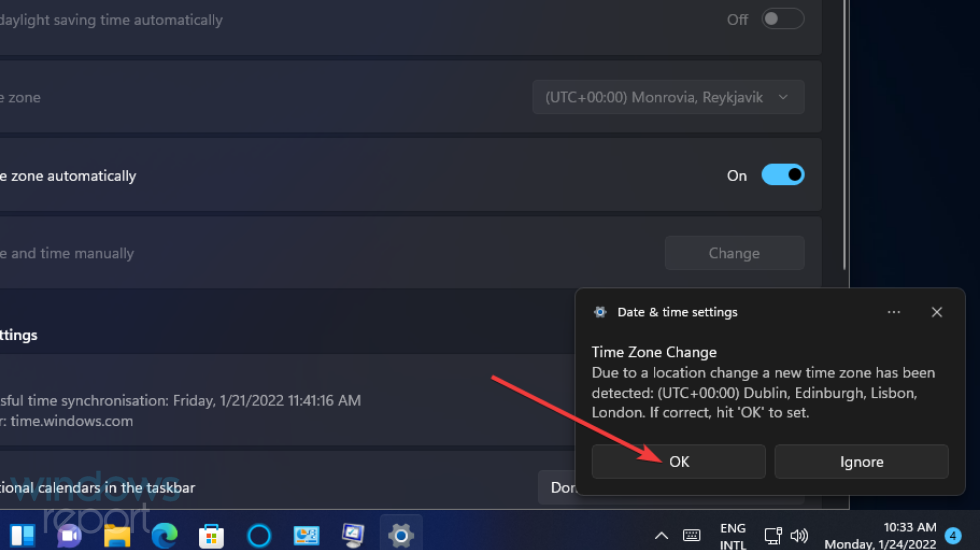
הערה
אם זמן השעון של מגש המערכת של Windows משתנה בהדרגה לאחר תיקון זה, ייתכן שיהיה עליך להחליף את סוללת ה-CMOS של המחשב האישי שלך. לחלופין, סנכרן את השעון של המחשב שלך עם Windows Time Server. כדי לעשות זאת, הקש על סנכרן עכשיו לחצן בתוך הגדרות תאריך ושעה.
6. השבת את שרת ה-proxy
- ראשית, פתח את תיבת הטקסט של כלי החיפוש עם ה חלונות מקש + ס קיצור מקלדת.
- הזן את מילת המפתח פרוקסי בתיבת הקלד כאן לחיפוש.
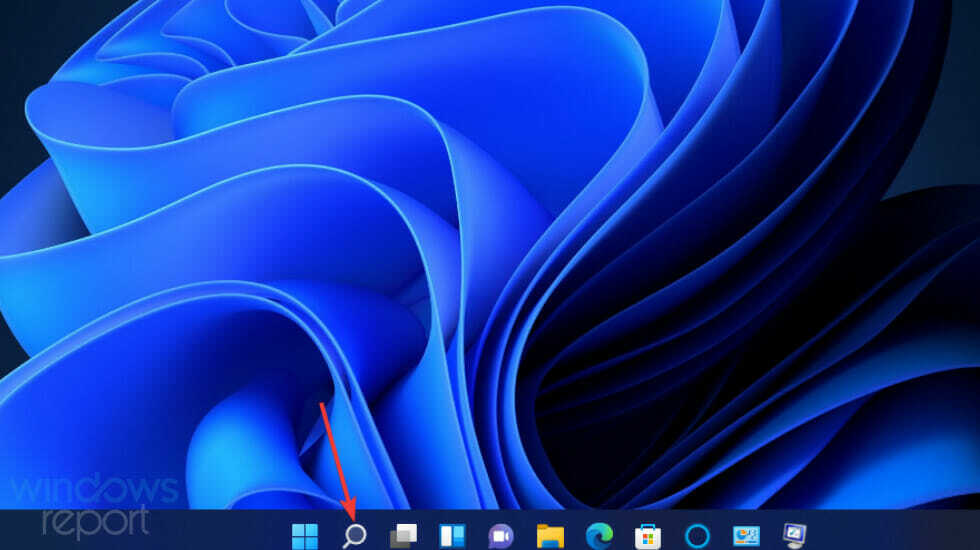
- נְקִישָׁה הגדרות פרוקסי בכלי החיפוש.
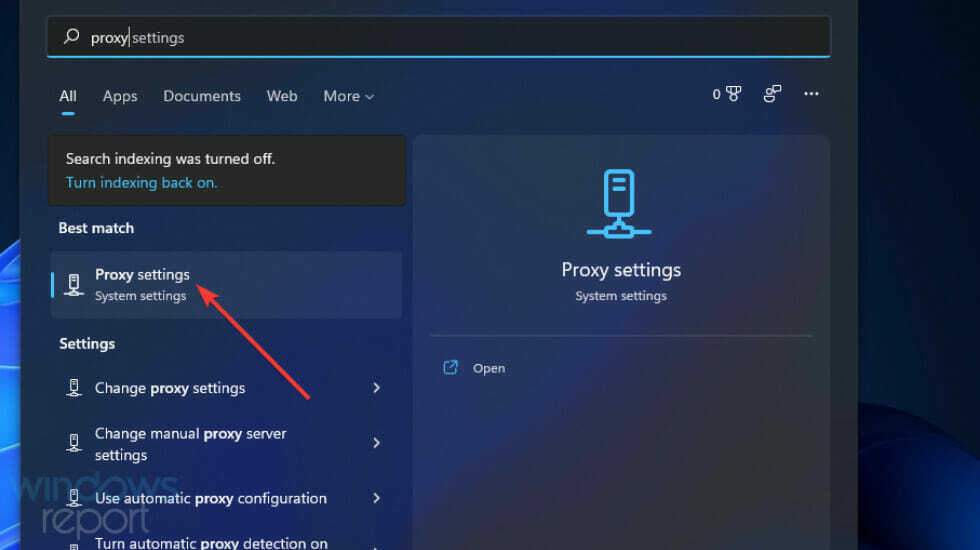
- הקש על להכין כפתור עבור השתמש בפרוקסי אפשרות שרת.
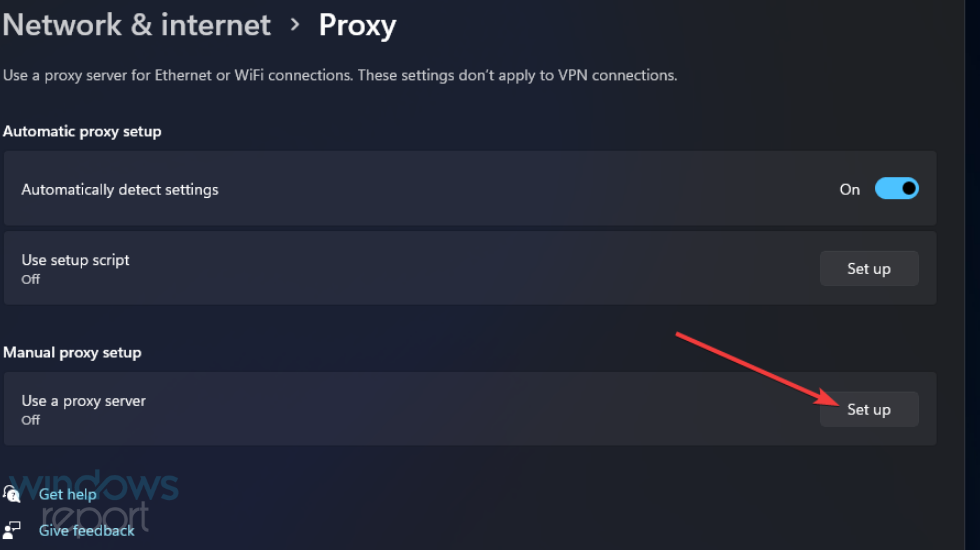
- תכבה את ה השתמש בשרת פרוקסי אוֹפְּצִיָה.
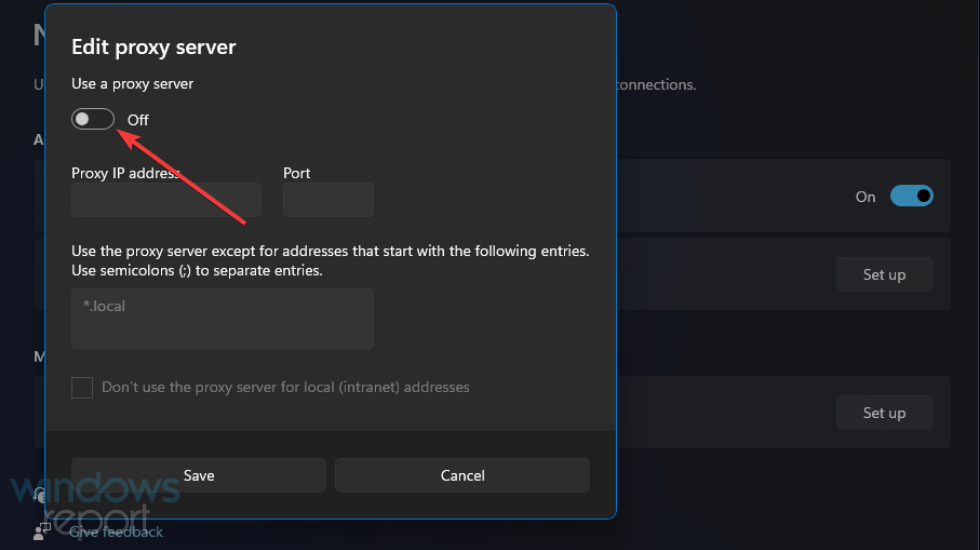
- בחר את להציל אוֹפְּצִיָה.
הערה
7. הפעל סריקה של בודק קבצי מערכת
- הפעל את שורת הפקודה עם זכויות מוגברות כפי שמתואר בשלבים א' עד שלוש של הרזולוציה השלישית.
- לפני הפעלת סריקת SFC, הזן פקודה זו ולחץ להיכנס:
DISM.exe /Online /Cleanup-image /Restorehealth
- לאחר מכן הזן את הפקודה הבאה ולחץ לַחֲזוֹר:
sfc /scannow
- המתן עד שסריקת קובץ המערכת תגיע ל-100 אחוז והצג תוצאה בחלון שורת הפקודה.
8. נקה את תיקיית הפצת תוכנה
- פתח את שורת הפקודה כמנהל מערכת כמפורט ברזולוציה שלוש.
- כדי לעצור את שירות Windows Update, הזן פקודה זו ולחץ להיכנס:
net stop wuauserv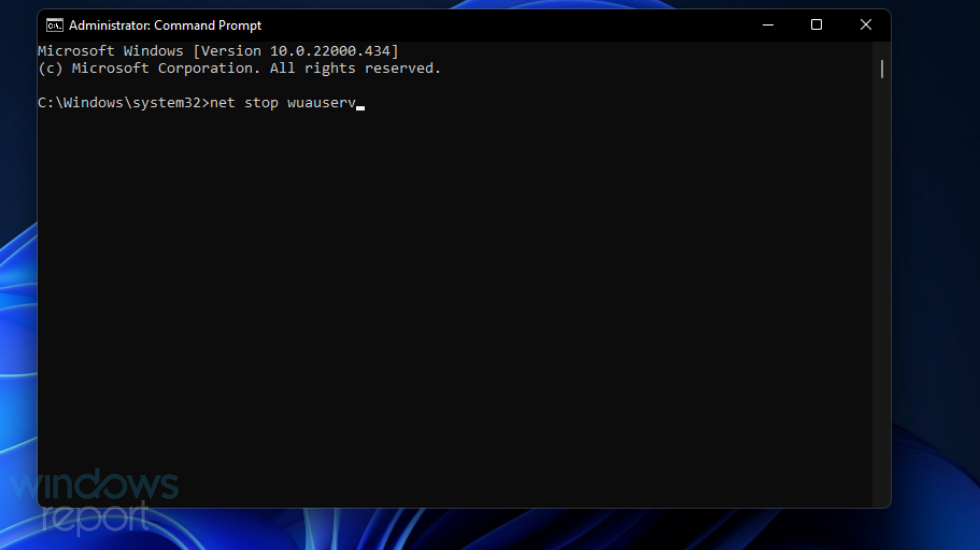
- הקלד פקודה זו ולחץ להיכנס:
ren c:/windows/SoftwareDistribution softwaredistribution.old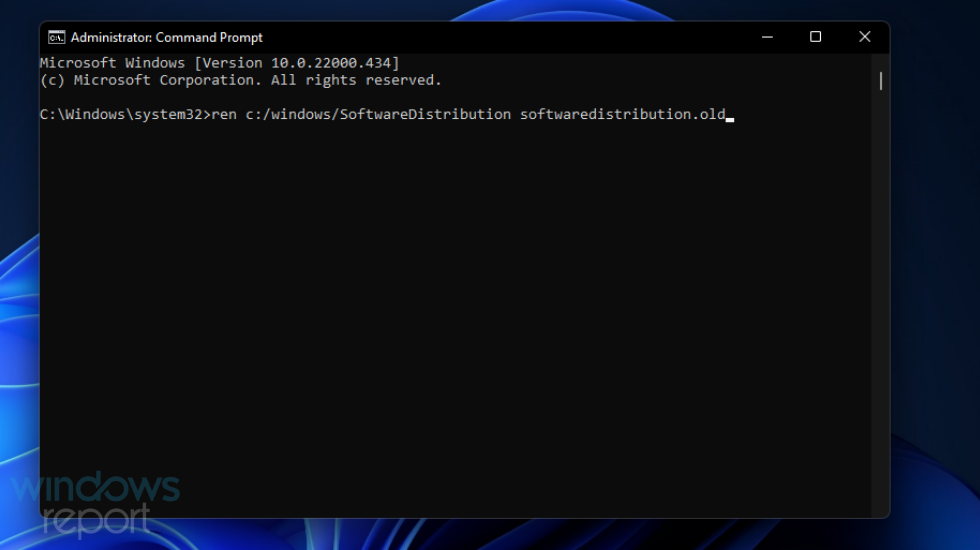
- כעת הפעל מחדש את Windows Update על ידי הקלדת פקודה זו ולחיצה לַחֲזוֹר:
net start wuauserv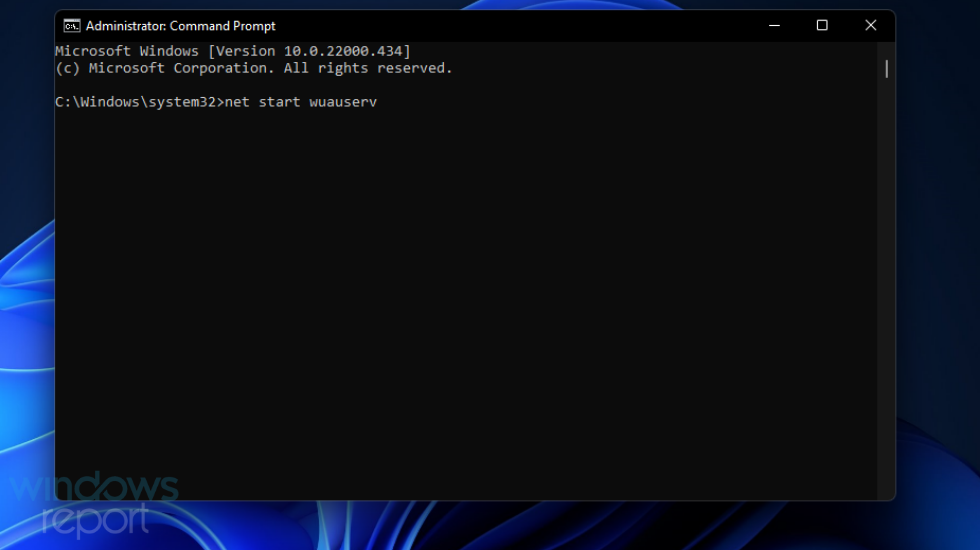
9. התקן מחדש את Microsoft Store
- נְקִישָׁה הַתחָלָה עם לחצן העכבר הימני ובחר מסוף Windows (אדמין) בתפריט.
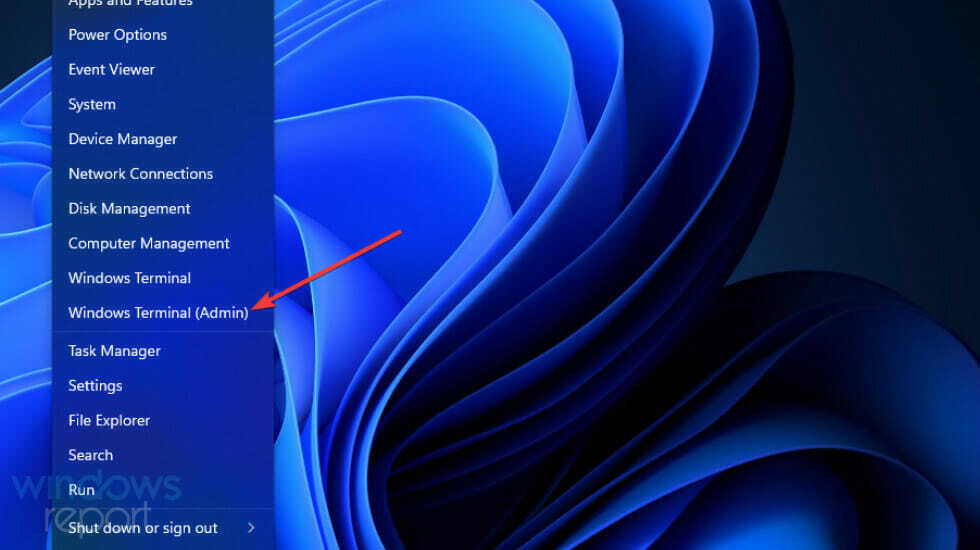
- לאחר מכן, לחץ על פתח כרטיסייה חדשה לחצן לבחירה Windows PowerShell.

- הזן פקודת PowerShell זו ולחץ להיכנס:
Get-AppxPackage -allusers *WindowsStore* | Remove-AppxPackage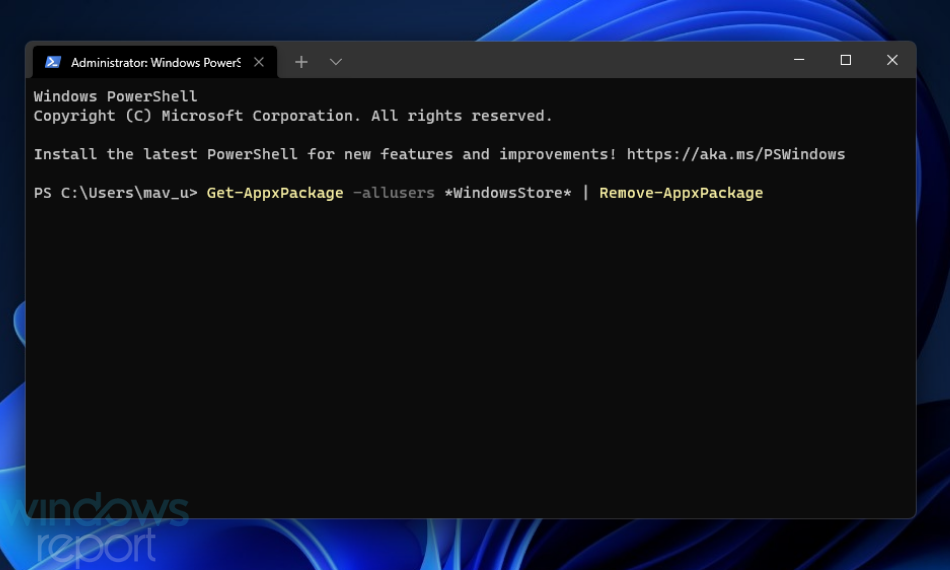
- בחר כּוֹחַ ו אתחול בתפריט התחל כדי לאתחל.
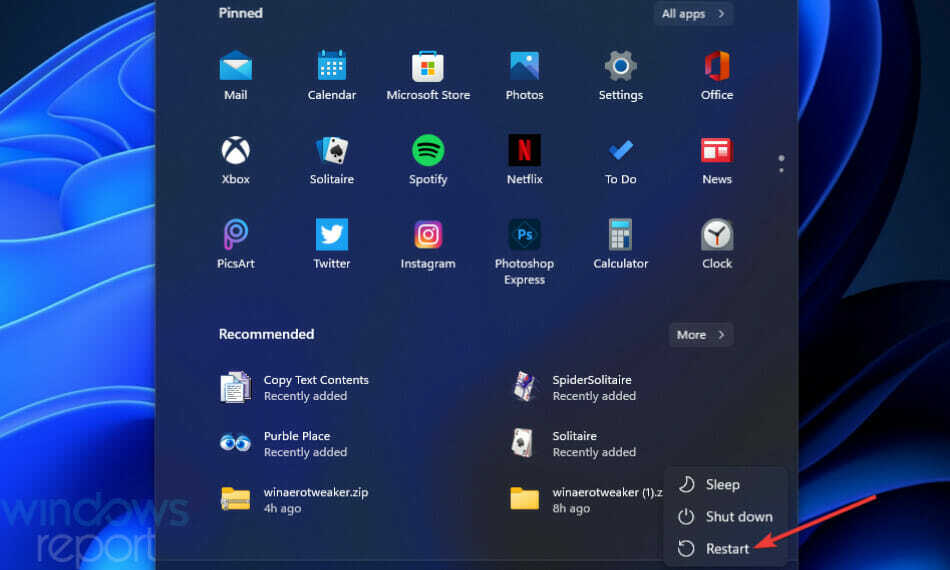
- פתח שוב את PowerShell לאחר הפעלה מחדש של Windows.
- כדי להתקין מחדש את MS Store, הזן פקודה זו ולחץ לַחֲזוֹר:
Get-AppxPackage -allusers *WindowsStore* | Foreach {Add-AppxPackage -DisableDevelopmentMode -Register "$($_.InstallLocation)\AppXManifest.xml"}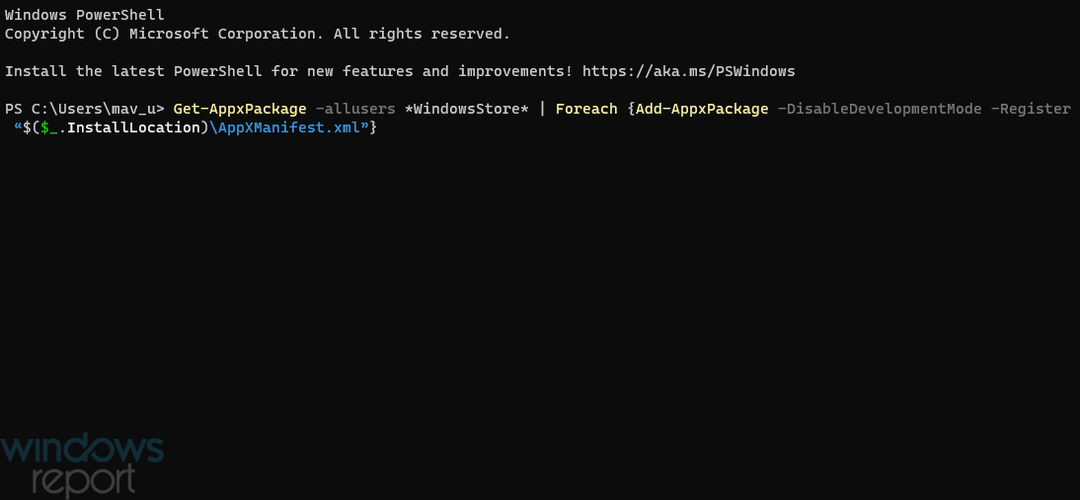
האם עלי להתקין מחדש את Windows 11/10 כדי לתקן זאת?
חלק מהמשתמשים אמרו שהתקנה מחדש של Windows פתרה עבורם את השגיאה 0x80073cfb Microsoft Store. אז, זו עשויה להיות פתרון אפשרי שכדאי לשקול. עם זאת, מכיוון שזהו פתרון פוטנציאלי דרסטי מאוד, זה צריך להיות מוצא אחרון רק אם חלופות אחרות לא פותרות את הבעיה.
אם עליך להתקין מחדש את Windows 11/10, אנו ממליצים לעשות זאת באמצעות איפוס מחשב זה. עם כלי השירות הזה, אתה יכול לשחזר את Windows לברירות המחדל של היצרן ולשמור קבצי משתמש (עדיין תצטרך להתקין מחדש את התוכנה). בדוק שלנו כיצד לאפס את Windows 11 להגדרות היצרן שלה מדריך לפרטים נוספים.
אני מקווה שלא תצטרך לנקוט בפעולה דרסטית כזו. הרזולוציות הפוטנציאליות לעיל הן בין הרזולוציות המאושרות ביותר לתיקון השגיאה 0x80073CFB Microsoft Store. אז יש סיכוי טוב שלפחות אחד מהם יתקן את אותה בעיה במחשב שלך.
עם זאת, אם התיקונים הפוטנציאליים הללו אינם מספיקים, תוכל לשלוח בקשת תמיכה לשירות העזרה של מיקרוסופט עבור Windows. אתה יכול ליצור קשר עם שירות זה על ידי הזנת תיאור ב- צור קשר עם דף התמיכה של Microsoft ולחיצה תקבל עזרה > צור קשר עם תמיכה.
אתה יכול גם לדון בשגיאת 0x80073CFB בסעיף ההערות למטה. אתה מוזמן להוסיף שם שאלות רלוונטיות. משתמשים שפתרו בעיה זו עם פתרונות אלטרנטיביים שלא הוזכרו לעיל מוזמנים מאוד לשתף את התיקונים שלהם למטה.


